ようこそ
最新の「VAIO 電子マニュアル」にアップデートする
-
各部の説明
-
VAIOの機能と使いかた
-
使用上のご注意
-
Q&A集

「VAIO 電子マニュアル」を入手するには
-
インターネットに接続する。【詳細】
-
この画面を閉じ、もう一度
 (スタート)−[すべてのプログラム]−[VAIO マニュアル]をクリックする。
(スタート)−[すべてのプログラム]−[VAIO マニュアル]をクリックする。
-
マニュアルのアップデートを確認する画面が表示されたら、画面の指示に従って操作し、アップデートを行う。
-
アップデートには時間がかかることがあります。
Windowsやソフトウェアの使いかたを見るには
 (スタート)−[ヘルプとサポート]をクリックします。
(スタート)−[ヘルプとサポート]をクリックします。インターネットに接続する
インターネットに接続する前に
-
光(FTTH)
-
ADSL
-
CATVインターネット
-
ISDN
-
一般電話回線

ネットワーク(LAN)に接続するには
 (LAN)端子に、もう一方をネットワーク(LAN)に接続してください。詳しい接続方法やインターネット接続機器については、ご加入のプロバイダーにご相談ください。
(LAN)端子に、もう一方をネットワーク(LAN)に接続してください。詳しい接続方法やインターネット接続機器については、ご加入のプロバイダーにご相談ください。-
ネットワークへの接続方法や設定方法、使用する機器は接続環境によって異なります。
無線LANで通信するには
「VAIO Easy Connect」で無線LANに接続するには
-
 (スタート)−[すべてのプログラム]−[VAIO Easy Connect]をクリックし、「かんたんインターネットセットアップ」を選択する。
(スタート)−[すべてのプログラム]−[VAIO Easy Connect]をクリックし、「かんたんインターネットセットアップ」を選択する。
-
画面の指示に従って操作する。
VAIOをアップデートする
-
アップデートプログラムをダウンロードするには、インターネットに接続しておく必要があります。
Windows Updateを実行するには
-
 (スタート)−[すべてのプログラム]−[Windows Update]をクリックする。
(スタート)−[すべてのプログラム]−[Windows Update]をクリックする。
-
画面の指示に従って操作する。
「VAIO Update」を実行するには
-
 (スタート)−[すべてのプログラム]−[VAIO Care]をクリックする。
(スタート)−[すべてのプログラム]−[VAIO Care]をクリックする。
-
「VAIO Care」が起動したら、[VAIO のソフトウェア]−[VAIO Update]をクリックする。
-
画面の指示に従って操作する。
コンピューターウイルス対策用ソフトウェアをアップデートするには
-
 (スタート)−[すべてのプログラム]をクリックし、コンピューターウイルス対策用ソフトウェアを選択する。
(スタート)−[すべてのプログラム]をクリックし、コンピューターウイルス対策用ソフトウェアを選択する。
-
画面の指示に従ってアップデートを行う。
「VAIO Care」を使ってVAIOの問題を解決する
「VAIO Care」を起動するには
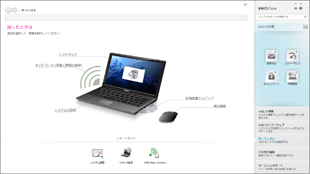
-
 (スタート)−[すべてのプログラム]−[VAIO Care]をクリックしても「VAIO Care」を起動することができます。
(スタート)−[すべてのプログラム]−[VAIO Care]をクリックしても「VAIO Care」を起動することができます。
-
「VAIO Care」について詳しくは、「VAIO Care」のヘルプをご覧ください。
-
電源が入っていない状態でASSISTボタンを押すと、「VAIO Care レスキュー」が起動します。「VAIO Care レスキュー」はWindowsが起動しない場合などにVAIOをリカバリーするためのソフトウェアです。
サポート情報
商標について
-
SONYおよびSONYロゴはソニー株式会社の登録商標です。
-
VAIOおよびVAIOロゴまたはその他のソニー製品の商品名・サービス名はソニー株式会社またはグループ各社の商標又は登録商標です。
-
Windows および Windowsロゴは、米国 Microsoft Corporation の米国およびその他の国における登録商標または商標です。
-
その他、本マニュアルで登場するシステム名、製品名、サービス名は、一般に各開発メーカーの登録商標あるいは商標です。
-
本文中では(TM)、(R)マークは明記していません。

 困ったときは
困ったときは